Enregistrements des visites Configurations
La réception numérique se compose d'un kiosque d'enregistrement en libre-service pour les visiteurs, et d'un aperçu en ligne des visiteurs.
La borne d'enregistrement en libre-service peut être utilisée par vos visiteurs pour s'enregistrer et pour quitter les lieux. Le portail peut être utilisé pour gérer les visiteurs et les enregistrer manuellement si nécessaire.
Configurations pour l'enregistrement des visiteurs
Pour définir comment un visiteur doit être enregistré, vous devez créer au moins une configuration d'enregistrement des visiteurs.
Dans une configuration d'enregistrement des visiteurs, vous définissez les types de visiteurs, les informations à fournir par le visiteur et la manière de les traiter.
Chaque configuration d'enregistrement des visiteurs se compose de :
- Paramètres de configuration générale (Général)
- Types de visiteurs (Types)
- Badges visiteurs (Badges)
- Modèles de courrier
Gérer les configurations d'enregistrement des visiteurs
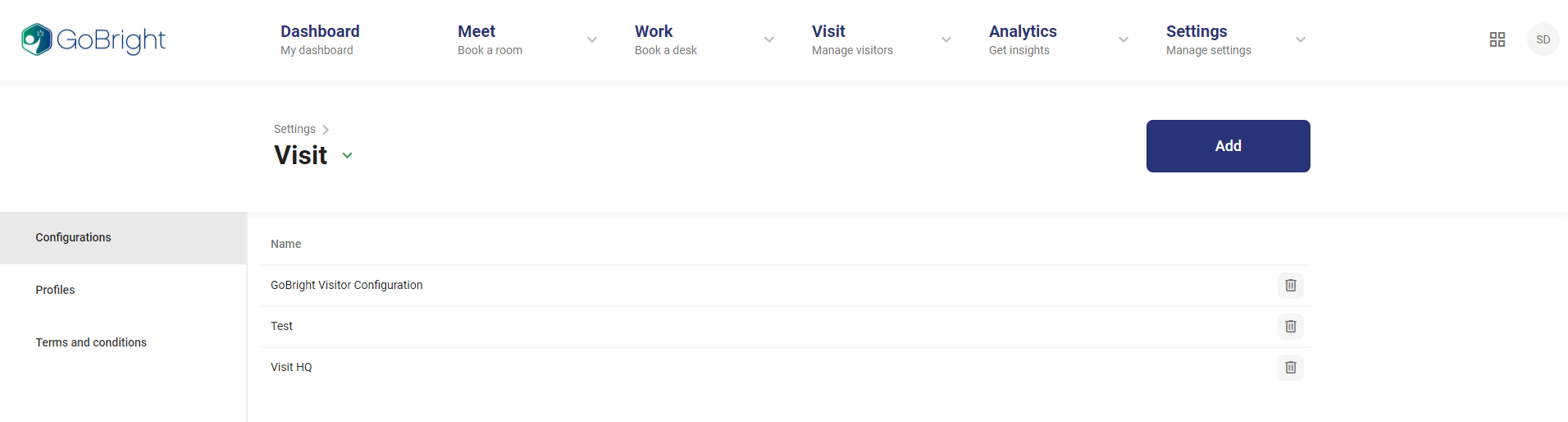
Connectez-vous au portail GoBright avec votre compte de gestionnaire.
Pour accéder à la configuration de l'enregistrement des visiteurs, allez dans Paramètres > Visite > Configurations.
Ajoutez une nouvelle configuration d'enregistrement des visiteurs à l'aide du bouton "Ajouter", ou sélectionnez une configuration existante à modifier.
Configuration générale
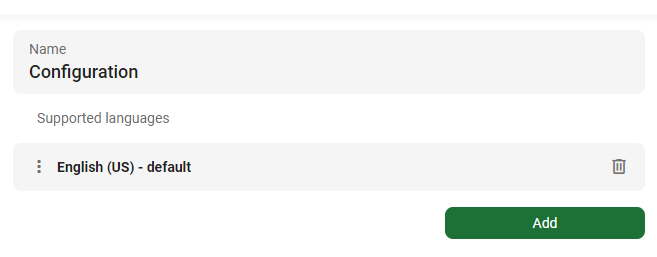
Une configuration d'enregistrement des visiteurs a un nom, qui est utilisé sur GoBright (pour la relier à un appareil, etc.).
Les langues prises en charge sont présentées sous forme d'option que les visiteurs peuvent sélectionner. N'oubliez pas que la traduction doit être effectuée manuellement à l'aide du bouton "Traduire". Dans une fenêtre pop-up, vous pouvez ajouter manuellement la traduction de ce champ spécifique.
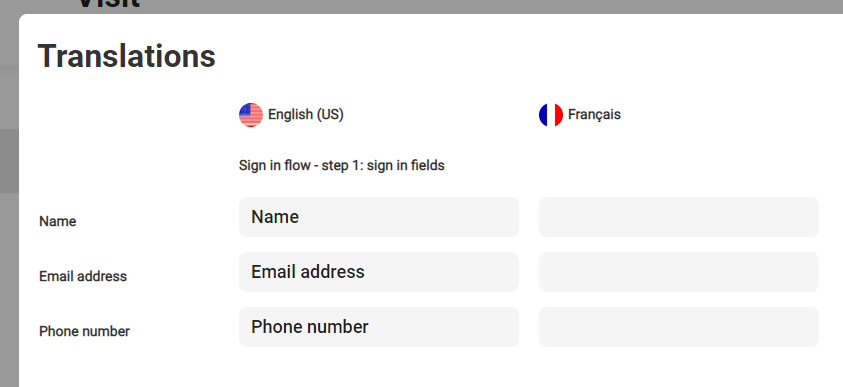
Les langues peuvent être ajoutées à l'aide du bouton "Ajouter". Dans une fenêtre pop-up, vous pouvez sélectionner la langue que vous souhaitez ajouter.
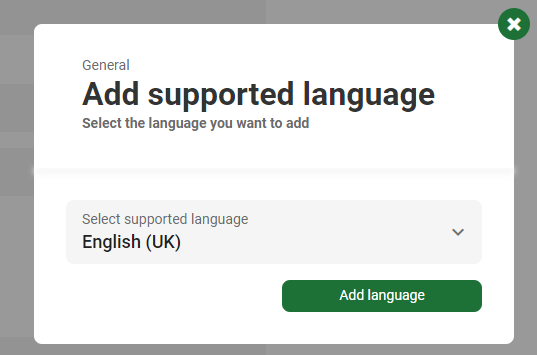
Sites
Ce champ est obligatoire. Le portail GoBright doit savoir à quel emplacement la configuration est liée pour vos visiteurs et votre kiosque visiteurs. N'oubliez pas que l'emplacement ne peut être sélectionné que si vous avez activé le kiosque visiteurs sous Paramètres > Général > Emplacements > Ouvrir un emplacement > Cochez la case "Kiosque visiteurs activé".
Champs de signature
Vous pouvez ici ajouter les champs de connexion de vos visiteurs. Ces champs peuvent être attribués ultérieurement lors de la configuration des types de visiteurs.
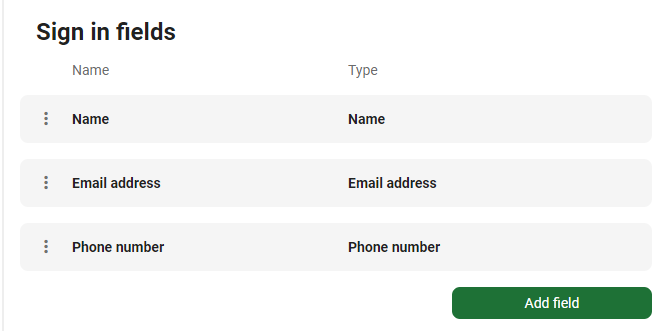
Types de commande
Les types de visiteurs peuvent être disposés dans un ordre spécifique. Cet ordre sera affiché sur votre écran Visiteur. Vous pouvez y faire glisser les types en cliquant et en maintenant la souris sur le bouton avec les trois points.
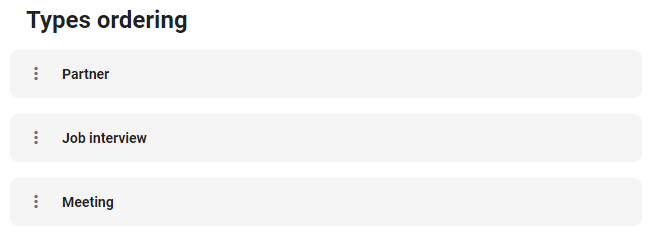
Visualisation
Activez la fonction "Affichage personnalisé" pour modifier l'apparence du kiosque et définir un logo de bienvenue, une couleur d'accentuation, un titre et un message personnalisés. Pour pouvoir configurer votre propre personnalisation, vous devez activer une ligne en cliquant sur la case à cocher.
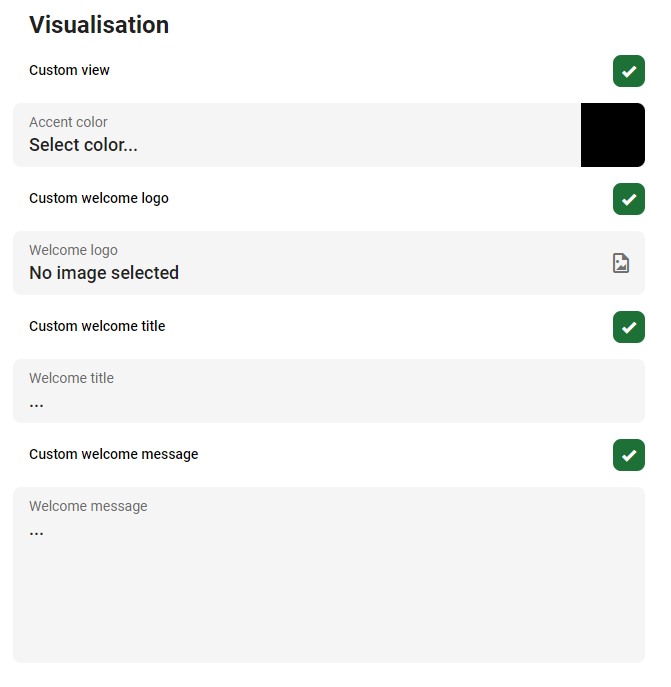
Pour un logo personnalisé, veuillez utiliser un rapport d'aspect de 2:1 (largeur:hauteur). Par exemple, une image de dimensions 800px fois 400px (largeur x hauteur).
Données sur les visiteurs
Le paramètre "Supprimer les données des visiteurs après ... jours" vous permet de définir (entre 1 et 365 jours) la durée de conservation des données des visiteurs. Après ce nombre de jours après la date de la visite, les données du visiteur seront définitivement supprimées (y compris le code QR utilisé pour 'been here before'/'check in with QRcode').
Suivant
Consultez l'article sur la configuration des types de visite pour en savoir plus !